发布时间:2025/04/16 16:27:47
在标签打印场景中,随着数据复杂性与信息动态变化的增加,越来越多的企业希望通过数据库实现标签内容的自动填充与实时更新。BarTender作为行业领先的标签设计与打印平台,天然支持连接多种数据库数据源,如SQL Server、Oracle、Excel、Access等,为打印自动化提供了基础能力。然而,很多用户在实际使用中常常会遇到数据库连接超时、数据无法读取等问题,这些问题既影响效率,也可能导致关键生产环节停滞。本文将围绕“BarTender怎么连接数据库”与“BarTender数据库连接超时怎么解决”两个核心问题展开,提供全面实用的操作指导和故障解决方案。
一、BarTender怎么连接数据库
在BarTender中连接数据库的操作相对直观,但要实现高效稳定的链接,还需要注意字段映射、驱动兼容性等细节问题。
1. 启动数据连接向导
打开BarTender软件,打开或新建一个标签模板(.btw文件);
在顶部工具栏点击 文件 > 数据连接 > 添加数据库 或选择“数据库向导”;
进入数据库选择界面。
2. 选择数据库类型
BarTender支持多种数据源类型,常见的包括:
Microsoft Excel 文件:适合中小批量静态数据;
Access 数据库:适用于中等规模、无需频繁维护的标签系统;
SQL Server / Oracle / MySQL / PostgreSQL 等关系数据库:适用于大型企业系统、实时更新需求;
ODBC数据源:通过ODBC驱动可连接任何兼容数据库系统;
Web服务 / JSON / XML 文件:用于与MES、WMS或ERP集成场景。
3. 配置数据源参数
以 SQL Server 为例:
选择 ODBC(用户或系统DSN),或使用 “Microsoft SQL Server Native Client”;
输入服务器地址(可为 IP 或主机名);
输入数据库名称、用户名与密码,或勾选“使用Windows身份验证”;
成功连接后,系统会列出该数据库中所有可用的表与视图;
勾选需要的数据表,并点击“下一步”完成字段绑定。
4. 设置字段与模板绑定
在BarTender的设计界面中,插入文本框或条码对象;
双击对象,进入“数据源”设置;
选择“数据库字段”,从下拉框中选择所绑定的字段;
每次打印时将从数据库中自动读取相应行数据,支持“记录导航”、“打印筛选”等功能。
5. 测试连接与预览
点击菜单栏的 预览 按钮,BarTender将读取数据库数据;
可手动选择打印哪一行或设置筛选条件;
若配置正确,即可进入下一步打印操作。
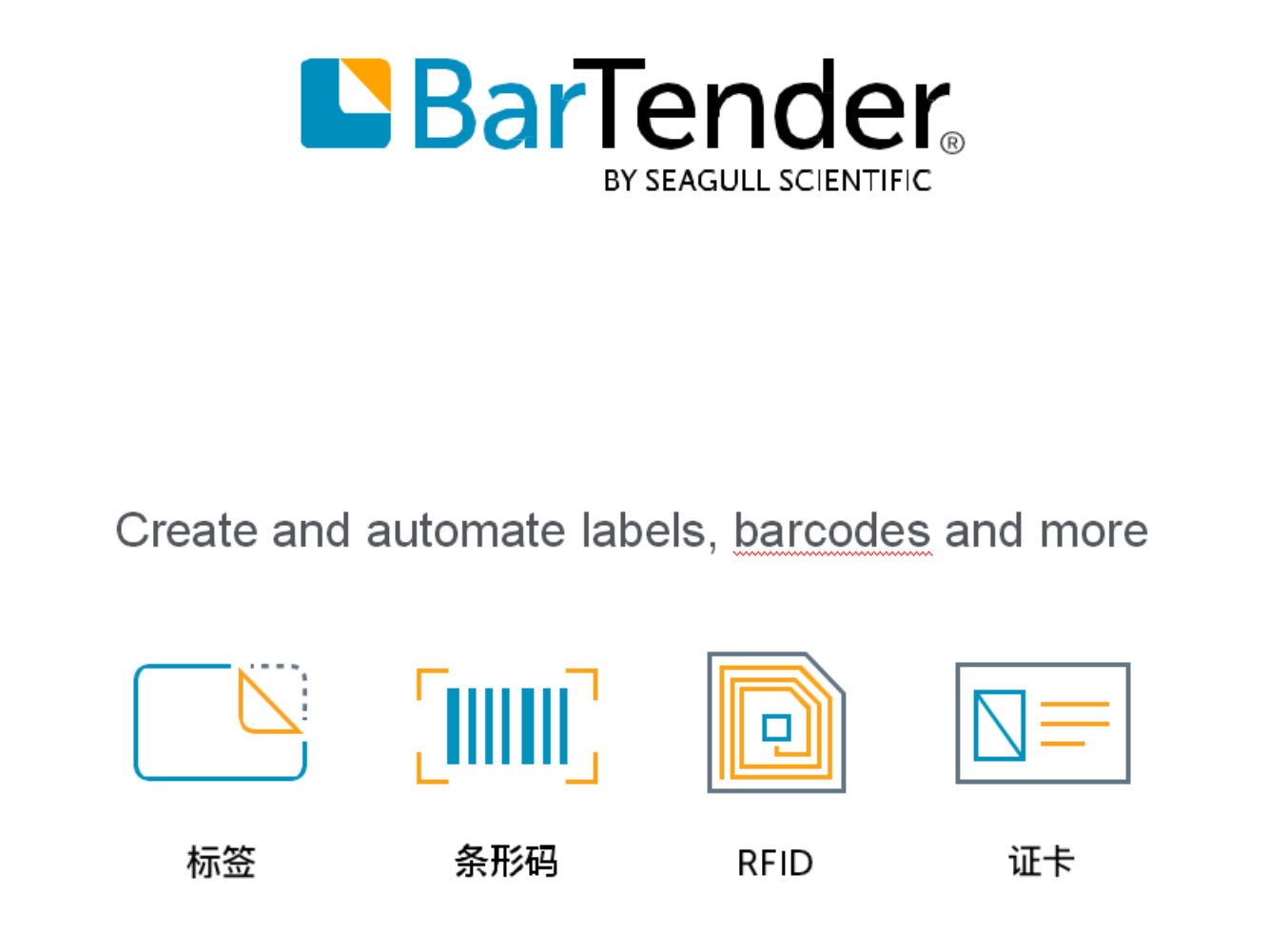
二、BarTender数据库连接超时怎么解决
数据库连接超时是很多用户在企业级部署中遇到的常见问题。其根源可能出现在网络层、驱动层、数据库服务状态、BarTender设置等多个方面。下面提供系统性排查与优化建议。
1. 检查网络连接
确保BarTender运行环境与数据库服务器处于同一局域网或已建立VPN连接;
使用 ping 数据库IP地址 或 telnet 数据库IP端口号 验证网络连通性;
若为SQL Server默认端口,需确保1433端口未被防火墙阻断。
2. 检查数据库服务状态
登录数据库服务器,确认数据库服务是否已启动;
SQL Server需确保“SQL Server服务”、“SQL Browser服务”均为运行状态;
Oracle等数据库应检查监听程序状态(如 lsnrctl status)是否正常。
3. 优化ODBC驱动配置
建议使用与数据库版本匹配的ODBC驱动(例如SQL Server 2019应使用“SQL Server Native Client 11.0”或更高);
在Windows ODBC 数据源管理器中建立“系统DSN”,方便所有用户调用;
禁用驱动的自动连接测试,减少初始连接时间。
4. 调整BarTender中的超时设置
打开BarTender,进入“数据库连接”编辑界面;
在高级设置中查找“连接超时”与“命令超时”参数(部分版本可能在ODBC设置内);
推荐将连接超时设置为 15~30秒,避免在高负载时频繁中断连接;
命令超时建议视查询复杂程度调整,如大型表查询建议设置为60秒以上。
5. 数据查询过慢引发的假性超时
检查绑定的SQL语句是否过于复杂、是否存在跨表联结或子查询;
若数据库表数据量大(数十万以上),建议建立适当的索引字段;
可将数据表按时间、产品类型等做拆分,并通过视图或筛选条件优化查询性能;
若使用Access或Excel作为数据源,不建议同时打开原文件编辑,这会导致锁定与延迟。
6. 数据源文件路径异常
如果使用本地Excel、Access等文件作为数据源,请确保路径正确,且文件未被其他程序占用;
避免将数据库源放在U盘或网络映射盘中,可能引发连接中断;
使用UNC路径(\server\path\file.xlsx)比磁盘映射(Z:\path)更稳定。
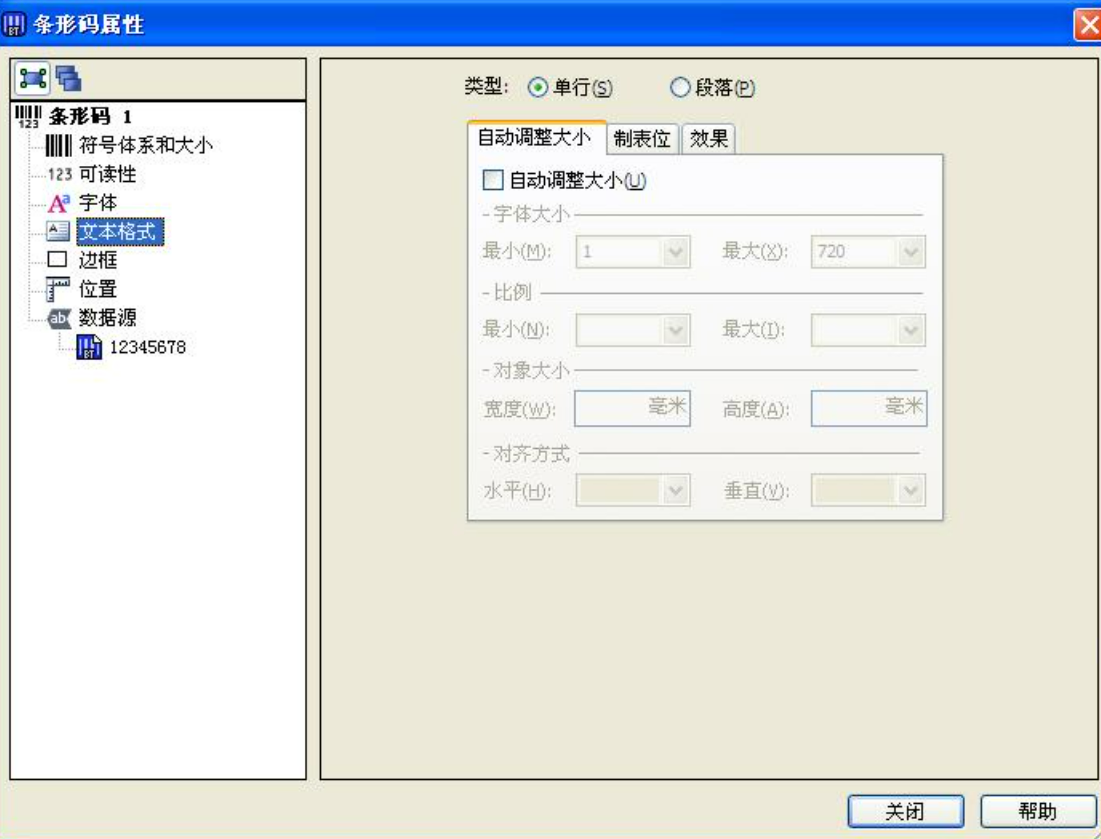
三、如何让BarTender数据库连接更稳定可靠
为了从根本上提升标签打印的自动化水平与数据访问的稳定性,企业可以从以下几个角度对BarTender数据库连接策略进行优化:
1. 部署标签打印服务器
将BarTender与数据库部署在同一服务器或同一内网中;
减少因跨网连接、VPN中断等引起的连接失败风险;
配合BarTender Integration Builder,实现事件触发自动打印(如数据库新增一条记录即自动生成标签)。
2. 搭建专用中间数据表
不直接在BarTender中访问主业务数据库;
由业务系统定期同步必要数据至专用打印数据库表中;
减少业务系统压力,提高打印系统可用性。
3. 使用API或Web服务调用数据
通过BarTender Enterprise版本支持的REST API或Web服务插件,将数据从其他系统以JSON/XML格式传递到标签模板;
不依赖传统ODBC连接,更安全、可控,适合云部署。
4. 建立连接监控机制
使用Windows任务计划定时测试数据库连接并记录日志;
配合IT监控平台对数据库、BarTender服务进行7×24小时监控;
实现故障早发现、早恢复。
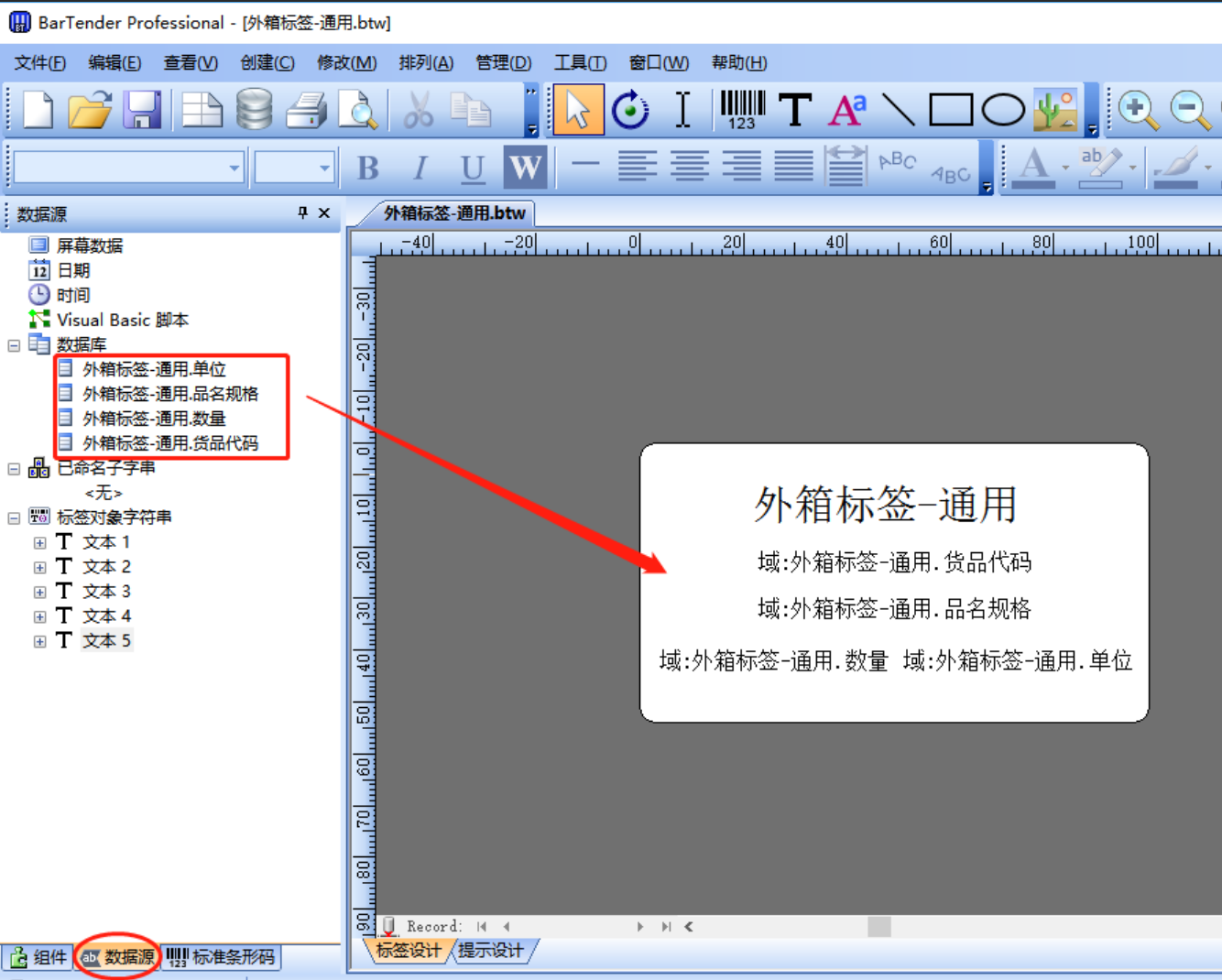
总结
BarTender怎么连接数据库 BarTender数据库连接超时怎么解决是每个在实际部署中使用BarTender进行智能打印的企业都会遇到的问题。从数据源类型选择、连接配置、字段绑定,到优化网络环境、调整驱动和超时参数,每一步都决定着系统的稳定性与效率。通过掌握这些操作技巧与排查思路,不仅可以快速搭建出可靠的数据驱动标签系统,也为企业后续向ERP、MES等系统集成提供了良好基础。将BarTender的灵活性与数据库的实时性深度融合,正是推动标签打印智能化、精细化管理的关键所在。
展开阅读全文
︾
标签打印软件下载 | 条码打印软件使用教程 | BarTender经典案例 | 隐私条款 | 网站地图 | 关于我们